Insieme alle versioni di Windows Live Movie Maker, molte persone aggiorneranno Windows Movie Maker per ottenere la versione Live. Quali sono le somiglianze tra i due programmi? Windows Live Movie Maker è un aggiornamento di Windows Movie Maker?
Questo articolo spiega un tutorial dettagliato su Windows Live Movie Maker. Basta imparare informazioni più dettagliate su come utilizzare Windows Live Movie Maker. E quindi controlla le differenze tra i due programmi. Se hai bisogno di trovare un programma alternativo, puoi trovare la soluzione migliore dall'articolo.
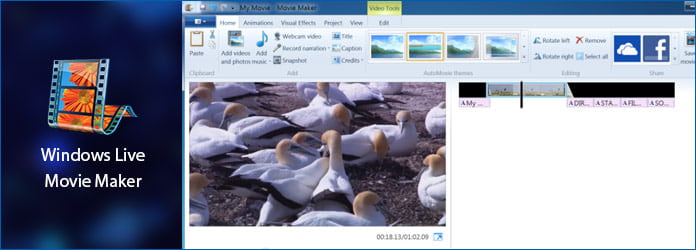
Windows Live Movie Maker
Windows Live Movie Maker è un programma versatile per creare, modificare e visualizzare filmati digitali in Windows 7. È uno dei migliori creatori di video brevi, che può essere scaricato dalla pagina Web Live Essentials di Microsoft. Questo programma ti offre la funzione, come effetti video, editing audio, testo, regolazione sulla timeline, ecc. Anche se troverai che in funzione sembrano simili. Tuttavia, troverete che è totalmente diverso nel giudicare le informazioni dettagliate. Oltre al grafico, ti offre la migliore alternativa a Windows Live Movie Maker. Passa per saperne di più.
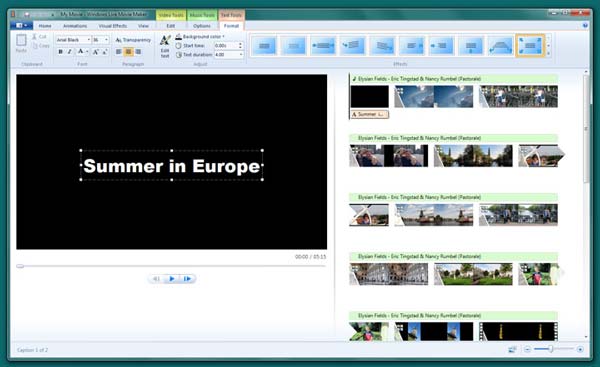
Passo 1 Importa video, immagini e musica
Scarica e installa Raccolta foto di Windows Live. Collega la videocamera digitale al computer per importare foto e video. Immettere il nome dei file e fare clic sull'opzione "Avanti". E ora puoi modificare ulteriormente i file all'interno del programma.
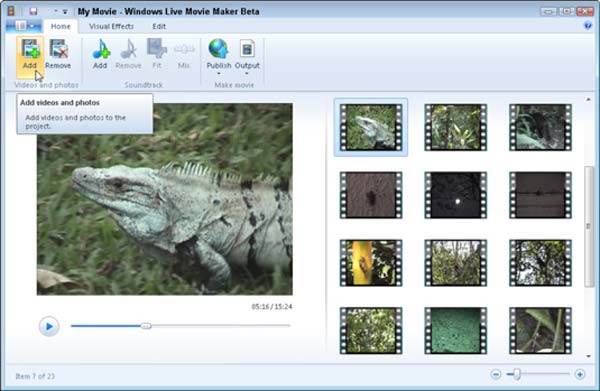
Passo 2 Modifica i filmati nella Raccolta foto di Windows Live
Puoi modificare l'ordine di riproduzione, rimuovere scatti o foto non validi, aggiungere testi e didascalie, tagliare i videoclip, aggiungi effetti visivi e animazioni e personalizza i film in base alle tue esigenze.
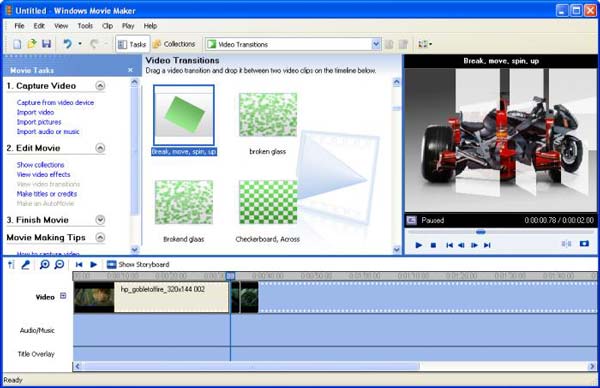
Passo 3 Condividi il video modificato
Una volta terminata la modifica dei clip video, puoi fare clic sulla sezione "Condivisione" di Windows Live Movie Maker per caricare video su YouTube, DVD, schermo panoramico, dispositivi portatili e altri dispositivi.
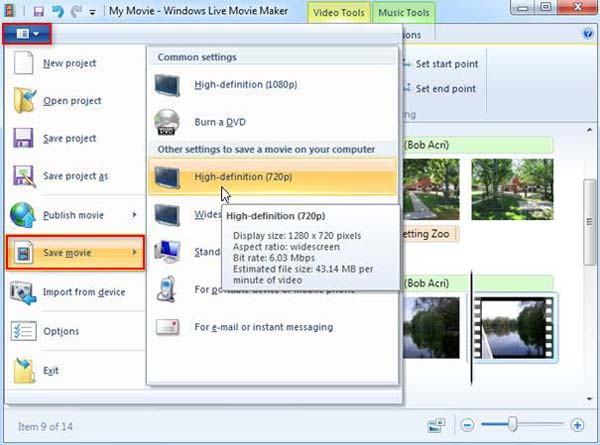
C'è una cosa che devi prendere in considerazione. Poiché Windows Live Movie Maker richiede molto spazio libero. Se devi creare un film di 15 minuti, potresti aver bisogno di 2.5 GB. Quando non c'è abbastanza spazio libero, è necessario creare piccoli file.
| Windows Live Movie Maker | Windows Movie Maker | |
|---|---|---|
| Interfaccia | Windows Live Movie Maker non ha timeline, Storyboard e molti menu. La sua interfaccia è molto più semplice. Tutte le funzionalità di cui hai bisogno sono disponibili nella barra degli strumenti. | Windows Movie Maker ha un'interfaccia ben organizzata. Quindi la parte principale dell'interfaccia è la sequenza temporale in cui è possibile eseguire l'editing sul video. |
| Ingresso video | Ti permette di aggiungere foto, audio, file video al programma. E supporta vari formati di file per soddisfare le tue esigenze. Inoltre, se non è possibile importare il formato file, è necessario prima convertirlo. | Supporta due tipi di modi per aggiungere file: aggiungere file dal disco rigido sul computer o importare file direttamente dalla fotocamera. |
| Video Editing | Tutto lo strumento di modifica si trova nella barra degli strumenti in alto, che è facile per te ottenerli. | Dopo aver trascinato il file nella sequenza temporale, è possibile eliminare, dividere, copiare e incollare i video su di esso. E sul lato sinistro dello schermo, hai più scelte come aggiungere effetti, eseguire la transizione, ecc. |
| Salvataggio video | Puoi salvare i video su file HD o SD. Inoltre, puoi condividere i video su qualche piattaforma social o e-mail con i tuoi amici. | Ti consente solo di esportare i tuoi video in formato DV AVI e WMV. E puoi masterizzare i tuoi video su DVD nell'ultima versione. |
Aiseesoft Video Converter Ultimate è la migliore alternativa a Windows Live Movie Maker. Ha più funzionalità di Windows Live Movie Maker. Ti permette di scaricare, migliorare, convertire e modificare video. Puoi facilmente creare un nuovo film di alta qualità creato aggiungendo filtri, sottotitoli e altri effetti.
Caratteristiche principali di Aiseesoft Video Converter Ultimate:
1. Potente strumento di editing: ruota e capovolgi il tuo video per regolarlo ad angolo retto; migliorare la qualità video da SD a HD; regolare la luminosità, il contrasto, ecc .; aggiungi vari effetti come preferisci come horror, romantico, divertente, ecc.
2. Scarica e converti il video modificato nel formato desiderato sul tuo computer. Supporta quasi tutti i formati di codifica, inclusi H.265 / HEVC, H.264, MPEG, Xvid, VP8, ecc.
3. Offri video di alta qualità: ha la funzione di ottimizzazione video per aiutarti a migliorare la qualità del video e aggiungere più effetti al tuo video. Inoltre, questo programma ti offre di migliorare la qualità video da SD a HD, migliorare la luminosità e il contrasto o rimuovere il fastidioso rumore video.
4. Inoltre, consente a un deshaker di video di compensare il movimento globale per mantenere stabili gli oggetti centrali se si è scosso il telefono durante la registrazione di video.
Come Windows Live Movie Maker, questa potente alternativa ha un'interfaccia ben organizzata per farti usare facilmente. E puoi seguire i passaggi seguenti per conoscere i dettagli.
Passo 1 Aggiungi video
Scarica l'alternativa a Windows Live Movie Maker e segui la guida per installarla. Lanciarlo. Fai clic su "Aggiungi file" per aggiungere video da file locali o copiare l'URL del video da Internet.
Passo 2 Personalizza il video
Dopo aver aggiunto i video, puoi personalizzare il tuo video. Ti offre molti tipi di strumenti di modifica. Ha scelto diversi strumenti per farti capire meglio.
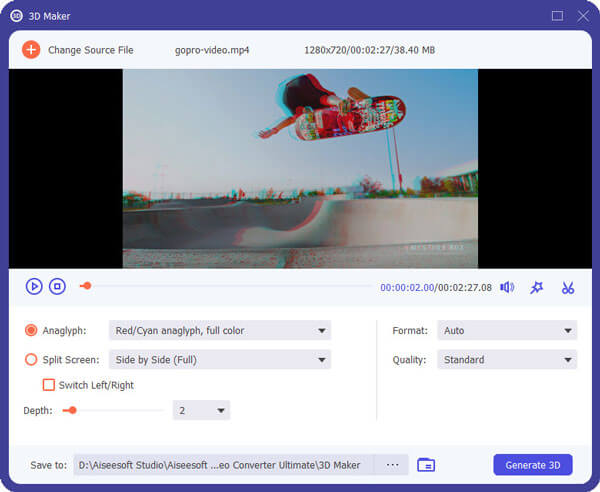
Migliora la qualità del video: fai clic sul pulsante "Migliora", quindi troverai 4 diverse opzioni tra cui scegliere. E seleziona quello che ti serve e fai clic sul pulsante "Applica". Video 3D: se vuoi creare il tuo video 2D in video 3D, fai clic sul pulsante "3D" per modificarlo qui.
Ruota / capovolgi l'angolo del video: nella pagina Modifica, fai clic sul pulsante "Ruota" sul lato sinistro della finestra pop-up e quindi puoi ruotare o capovolgere il video all'angolo destro. Basta un clic su "Applica" per ottenere facilmente l'angolazione prevista.
Passo 3 Scarica il video sul tuo computer
Fai clic su Profilo per scegliere il formato di destinazione che desideri scaricare. Successivamente, fai clic sul pulsante "Converti" per avviare il download sul tuo computer. Quindi puoi guardare i tuoi video in pochi minuti.

Come hai visto dal modulo di confronto, sia Windows Live Movie Maker che Windows Movie Maker presentano vantaggi e svantaggi. Non puoi giudicarli direttamente dalle loro carenze. In effetti, sono entrambi buoni cineasti in alcuni aspetti. E se vuoi trovarne uno migliore per sostituirlo, Aiseesoft Video Converter Ultimate potrebbe essere una buona scelta.